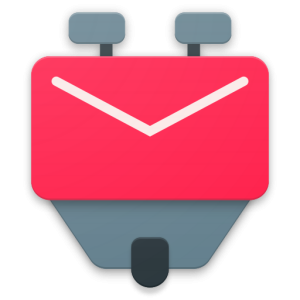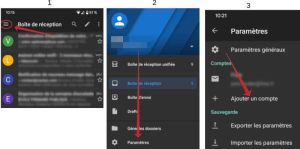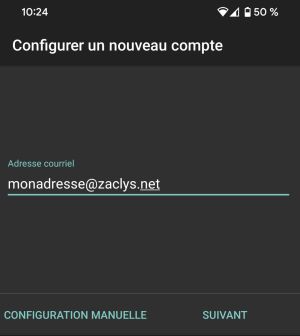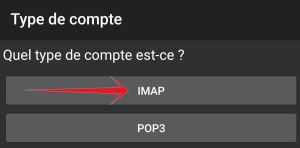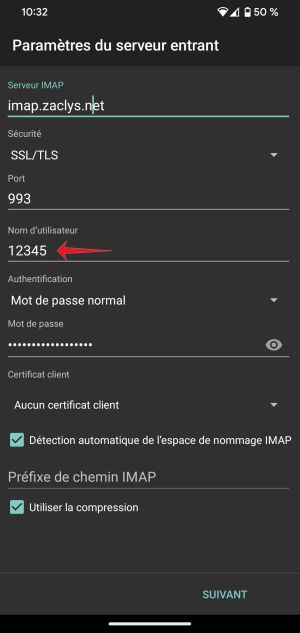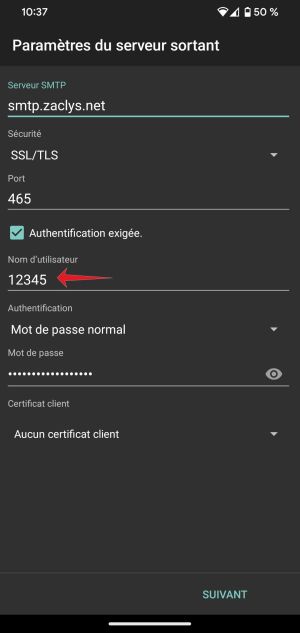« Configuration de K-9 Mail » : différence entre les versions
Aller à la navigation
Aller à la recherche
m (Titre niveau 2) |
|||
| (3 versions intermédiaires par le même utilisateur non affichées) | |||
| Ligne 1 : | Ligne 1 : | ||
{{InscriptionZmail}} | {{InscriptionZmail}} | ||
[[Fichier:K-9 Mail 512x512.png|vignette|droite|Icône de K-9 Mail]] | |||
[https://k9mail.app/ '''K-9 Mail'''] (aussi orthographiée parfois ''K9mail'') est un [https://fr.wikipedia.org/wiki/Client_de_messagerie client de messagerie] libre et gratuit pour système Android (ordiphone et tablette). A terme, K-9 Mail va devenir Thunderbird on Android.<ref>[https://k9mail.app/2022/06/13/K-9-Mail-and-Thunderbird ''K-9 Mail joins the Thunderbird family'', Blog K-9 Mail] : Annonce de la fusion des équipes de K-9 Mail avec celles de Thunderbird</ref>. | |||
Cette page décrit l’installation et la configuration de K-9 Mail pour Zmail. Elle a été testée en mars 2023 sur la version 6.400. | |||
== Où télécharger K-9 Mail ? == | |||
* | K-9 Mail peut être téléchargée via : | ||
* De préférence un magasin d’application : [https://f-droid.org/en/packages/com.fsck.k9/ F-Droid] ou [https://play.google.com/store/apps/details?id=com.fsck.k9 Google Play Store]. | |||
* Directement sur [https://github.com/thundernest/k-9/releases GitHub]. | |||
* A noter que la version sur l'[https://www.amazon.com/K-9-Dog-Walkers-Mail/dp/B004JK61K0/ref=sr_1_1?keywords=K-9+Mail&qid=1678562974&s=mobile-apps&sr=1-1 Amazon App Store] n'est plus à jour. | |||
== | == Comment configurer K-9 Mail pour Zmail ? == | ||
=== | === Lancer l'outil de configuration d'un compte dans K-9 Mail === | ||
* Ouvrir l’application « Courriel K-9 Mail ». | |||
* Lancez l’outil de configuration d’un nouveau compte : | |||
** Si vous exécutez K-9 Mail pour la première fois vous êtes directement dirigés vers l’outil de configuration d’un nouveau compte. | |||
** Si vous avez déjà au moins un compte configuré, cliquez sur l’icône de menu à tiroir (dit aussi « menu hamburger ») en haut à gauche puis cliquez sur « Paramètres ». Sur la page des paramètres qui s’ouvre, cliquez sur « Ajouter un compte ». | |||
[[Fichier:Acces outil parametrage.jpg|vignette|néant|Accès à l'outil de paramétrage dans K-9 Mail]] | |||
=== Paramétrer === | |||
Les paramètres de configuration sont ceux indiqués dans la [[Zmail#Param%C3%A8tres_g%C3%A9n%C3%A9raux|page de configuration de client de messagerie de la page Zmail]]. | |||
* Dans la fenêtre « Configurer un nouveau compte » saissisez l’adresse courriel Zmail telle que vous souhaitez qu’elle soit affichée pour vos correspondant (par exemple un alias de votre adresse principale avec votre nom et prénom sous la forme ''john.doe@zaclys.net''). K-9 Mail essayera de pré-paramétrer votre compte à partir de cette adresse. | |||
[[Fichier:Zmail K9mail 4 config mail.jpg|vignette|néant|Configuration de l'adresse de messagerie dans K-9 Mail]] | |||
* Indiquez votre mot de passe Zmail (et non celui de votre compte Zaclys).Valider et dans la fenêtre suivante « Type de compte » sélectionner « IMAP ». | |||
[[Fichier:Zmail K9mail 5 Imap.jpg|vignette|néant|Sélection du type de serveur de réception dans K-9 Mail]] | |||
* Apparaît la fenêtre « Paramètres du serveur entrant » pré-paramétré. Il faut '''modifier nom d’utilisateur avec votre numéro de compte Zaclys''' sous forme numérique (ex : 12345). Sinon les paramètres sont ceux décrits sur la configuration des serveurs de Zmail.tel que décrit sur la page. Valider. Les paramètres sont vérifiés par un test de connexion au serveur. | |||
[[Fichier:Zmail K9mail 6 entrant.jpg|vignette|néant|Configuration du courrier entrant dans K-9 Mail pour Zmail]] | |||
* Apparaît la fenêtre « Paramêtres du serveur sortant ». Tout comme la fenêtre précédente, elle est pré-paramétrée. Il faut '''modifier nom d’utilisateur avec votre numéro de compte Zaclys''' sous forme numérique (ex : 12345). Valider. Les paramètres sont vérifiés par un test de connexion au serveur. | |||
[[Fichier:Zmail K9mail 7 sortant.jpg|vignette|néant|Configuration des messages sortants dans K-9 Mail pour Zmail]] | |||
=== Finaliser la configuration === | |||
* Apparaît la fenêtre d’option à configurer selon vos souhaits. | |||
* Apparaît enfin la dernière fenêtre, à paramétrer selon vos souhaits. | |||
Le compte est configuré | |||
== Voir aussi == | |||
* [https://album.zaclys.com/download.php?doc_id=2438149 Procédure d’une ancienne version de K-9 Mail]. | |||
* La [[Zmail|page de configuration générale de Zmail]]. | |||
* [https://k9mail.app/ Site officiel de K-9 Mail]. | |||
== Références == | == Références == | ||
<references /> | |||
Version actuelle datée du 25 mars 2023 à 07:45
|
RAPPEL : Le service de messagerie Zmail est réservé aux membres abonnés de Zaclys. |
K-9 Mail (aussi orthographiée parfois K9mail) est un client de messagerie libre et gratuit pour système Android (ordiphone et tablette). A terme, K-9 Mail va devenir Thunderbird on Android.[1].
Cette page décrit l’installation et la configuration de K-9 Mail pour Zmail. Elle a été testée en mars 2023 sur la version 6.400.
Où télécharger K-9 Mail ?
K-9 Mail peut être téléchargée via :
- De préférence un magasin d’application : F-Droid ou Google Play Store.
- Directement sur GitHub.
- A noter que la version sur l'Amazon App Store n'est plus à jour.
Comment configurer K-9 Mail pour Zmail ?
Lancer l'outil de configuration d'un compte dans K-9 Mail
- Ouvrir l’application « Courriel K-9 Mail ».
- Lancez l’outil de configuration d’un nouveau compte :
- Si vous exécutez K-9 Mail pour la première fois vous êtes directement dirigés vers l’outil de configuration d’un nouveau compte.
- Si vous avez déjà au moins un compte configuré, cliquez sur l’icône de menu à tiroir (dit aussi « menu hamburger ») en haut à gauche puis cliquez sur « Paramètres ». Sur la page des paramètres qui s’ouvre, cliquez sur « Ajouter un compte ».
Paramétrer
Les paramètres de configuration sont ceux indiqués dans la page de configuration de client de messagerie de la page Zmail.
- Dans la fenêtre « Configurer un nouveau compte » saissisez l’adresse courriel Zmail telle que vous souhaitez qu’elle soit affichée pour vos correspondant (par exemple un alias de votre adresse principale avec votre nom et prénom sous la forme john.doe@zaclys.net). K-9 Mail essayera de pré-paramétrer votre compte à partir de cette adresse.
- Indiquez votre mot de passe Zmail (et non celui de votre compte Zaclys).Valider et dans la fenêtre suivante « Type de compte » sélectionner « IMAP ».
- Apparaît la fenêtre « Paramètres du serveur entrant » pré-paramétré. Il faut modifier nom d’utilisateur avec votre numéro de compte Zaclys sous forme numérique (ex : 12345). Sinon les paramètres sont ceux décrits sur la configuration des serveurs de Zmail.tel que décrit sur la page. Valider. Les paramètres sont vérifiés par un test de connexion au serveur.
- Apparaît la fenêtre « Paramêtres du serveur sortant ». Tout comme la fenêtre précédente, elle est pré-paramétrée. Il faut modifier nom d’utilisateur avec votre numéro de compte Zaclys sous forme numérique (ex : 12345). Valider. Les paramètres sont vérifiés par un test de connexion au serveur.
Finaliser la configuration
- Apparaît la fenêtre d’option à configurer selon vos souhaits.
- Apparaît enfin la dernière fenêtre, à paramétrer selon vos souhaits.
Le compte est configuré
Voir aussi
- Procédure d’une ancienne version de K-9 Mail.
- La page de configuration générale de Zmail.
- Site officiel de K-9 Mail.
Références
- ↑ K-9 Mail joins the Thunderbird family, Blog K-9 Mail : Annonce de la fusion des équipes de K-9 Mail avec celles de Thunderbird